RGB en CMYK zijn verschillende kleurmodellen voor digitale schermen en afdrukken. Dit bericht geeft uitgebreide details over RGB versus CMYK, onderzoek hun verschillen en waar u ze kunt gebruiken. Daarnaast presenteren we methoden om RGB naar CMYK en CMYK naar RGB te converteren. Laten we erin springen en de wereld van kleurmodellen verkennen zonder verder oponthoud!
Deel 1: RGB versus CMYK - Verschil tussen RGB en CMYK
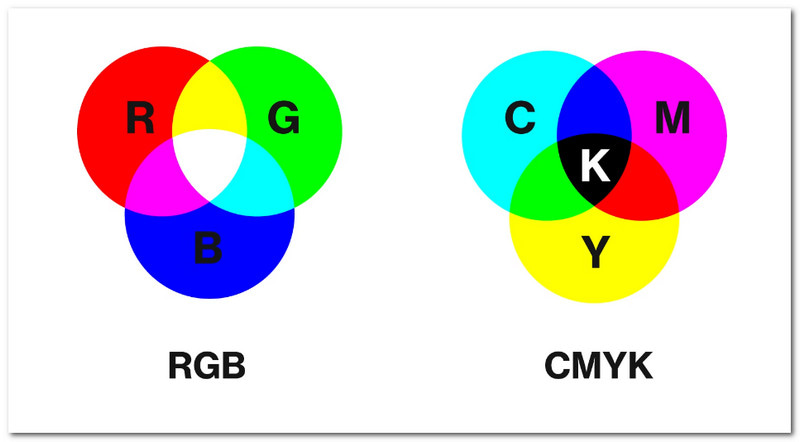
Laten we beginnen met het verschil te kennen tussen RGB en CMYK. RGB en CMYK zijn kleurmodellen die worden gebruikt bij digitale beeldverwerking. Ze dienen echter verschillende doeleinden en zijn geoptimaliseerd voor verschillende media.
RGB wordt vaak gebruikt voor schermen zoals computermonitors en televisies. Het gebruikt rood, groen en blauw om kleuren te maken door licht te mengen. Aan de andere kant is CMYK bedoeld voor afdrukken, zoals in boeken of posters. Het maakt gebruik van cyaan, magenta, gele en zwarte inkt om kleuren te creëren door een witte achtergrond weg te nemen.
Het grote verschil is waar ze worden gebruikt: RGB voor schermen omdat het licht mengt, en CMYK voor afdrukken omdat het kleuren wegneemt met inkt.
Deel 2: Wanneer moet u RGB of CMYK kiezen?
U moet RGB kiezen als u werkt met alles wat op schermen wordt weergegeven, zoals websites, digitale kunst of video's. RGB is het kleurmodel dat wordt gebruikt voor schermen zoals computermonitors, televisies en smartphones. Het is hiervoor geschikt omdat het licht gebruikt om kleuren te maken, en dat is hoe schermen werken.
U moet CMYK kiezen wanneer u iets maakt dat afgedrukt zal worden, zoals posters, boeken, flyers, enz. Het wordt vaak gebruikt bij het afdrukken omdat het geoptimaliseerd is voor inkt op papier. CMYK is dus de beste keuze als uw werk op papier wordt afgedrukt.
Deel 3: RGB naar CMYK converteren/CMYK naar RGB converteren
1. RGB naar CMYK converteren met Photoshop
Photoshop is een veelgebruikt programma voor het bewerken en verfijnen van digitale afbeeldingen. Het heeft ook een functie waarmee u van de ene kleurmodus naar de andere kunt converteren, zoals RGB naar CMYK. U kunt er ook instellingen zoals kleurprofielen en weergave-intenties mee aanpassen, zodat u nauwkeurige controle over het conversieproces krijgt. Photoshop kan u inderdaad helpen kleuren te verfijnen en uw afbeeldingen te optimaliseren voor afdrukken.
Stap 1Voer eerst Photoshop uit en open het RGB-bestand dat u naar CMYK wilt converteren.
Stap 2Ga naar de Bewerk menu en kies Converteren naar profiel. Selecteer vervolgens CMYK als het profiel van de Bestemming Ruimte opties. Kies uit de verschillende CMYK-profielen er één die bij uw behoeften past. Zorg ervoor dat u andere instellingen ongewijzigd laat.
Stap 3Eenmaal geregeld, klikt u Opslaan als en geef uw CMYK-versie een nieuwe naam om te voorkomen dat het originele bestand wordt overschreven.
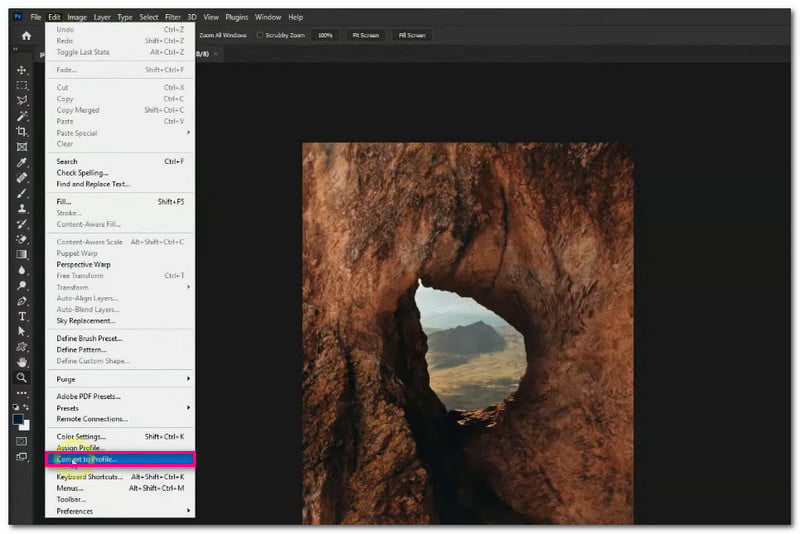
2. CMYK naar RGB converteren met Illustrator
Illustrator is een veelzijdig programma voor het maken van vectorafbeeldingen, illustraties en meer. Het gaat echter niet alleen om het maken van illustraties, maar ook om een handig programma voor het beheren van kleuren en kleurmodi.
Het indrukwekkende is dat het verschillende methoden biedt om CMYK naar RGB te converteren met behulp van de document- en kleurpaneelkleurmodi. U kunt de instellingen voor de kleurmodus wijzigen of de kleuren verfijnen. Geen zorgen! Het proces is gemakkelijk te volgen en zal u niet in verwarring brengen, wat perfect is voor nieuwe gebruikers.
Stap 1Voer eerst Illustrator uit en open het CMYK-bestand dat u naar RGB wilt converteren.
Stap 2Navigeer naar de Bestand menu, selecteer Documentkleurmodus uit het vervolgkeuzemenu en kies vervolgens RGB-kleur uit de beschikbare opties.
Stap 3Nadat u de RGB-kleurmodus hebt geselecteerd, slaat u uw bestand op om de wijzigingen te behouden. Om dat te doen, klikt u op de Bestand menu opnieuw en kies Sparen of Opslaan als.
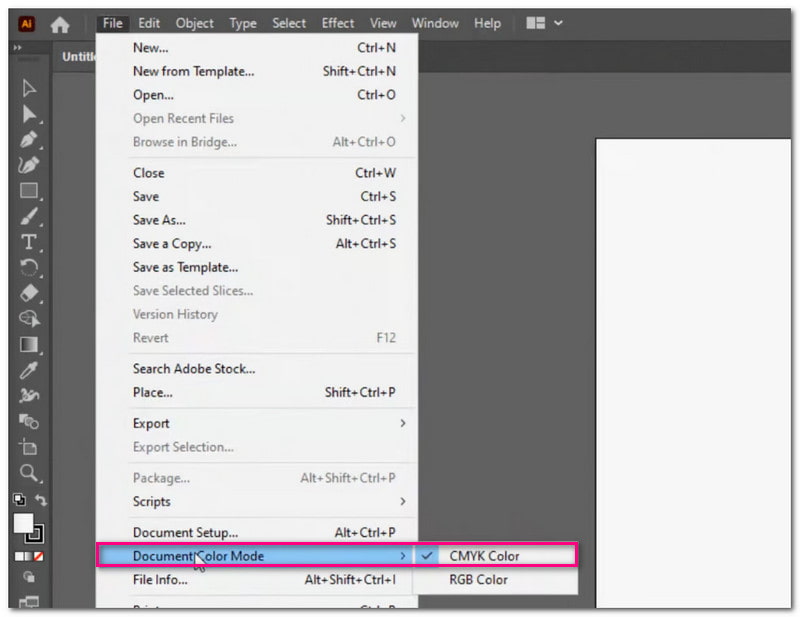
Bonus: de beste manier om CMYK-foto's op te schalen voor afdrukken
Een platform dat gebruik maakt van de allernieuwste AI-technologie om de helderheid en resolutie van uw CMYK-foto's te verbeteren AVAide Image Upscaler. Het maakt niet uit of uw foto mensen, producten, dieren, auto's of afbeeldingen bevat. Het zorgt ervoor dat uw foto's helder en scherp zijn en klaar zijn voor afdrukken met hoge kwaliteit.
AVAide Image Upscaler kan problemen met ruis, onscherpte en pixelvorming automatisch detecteren en corrigeren. Het behandelt of u wazige foto's, afbeeldingen met een lage resolutie of korrelige afbeeldingen hebt. Het biedt ook een vergrotingsoptie met één klik, waarmee u uw foto 2× tot 8× kunt vergroten. Bovendien is AVAide Image Upscaler gratis te gebruiken en wordt er geen watermerk in uw opgeschaalde foto's ingesloten. Het is dus de moeite waard om het te proberen als u CMYK-foto's wilt opschalen voor afdrukdoeleinden.
Stap 1Begin door de AVAide Image Converter te openen met uw webbrowser.
Stap 2Klik op de Kies een foto knop om uw CMYK-foto te uploaden. Als u aan meerdere CMYK-foto's werkt en deze onmiddellijk wilt opschalen, selecteert u de Upload foto's in batches optie.
Stap 3De originele CMYK-foto wordt weergegeven op het linkervoorbeeldscherm en de opgeschaalde CMYK-foto wordt weergegeven op het rechtervoorbeeldscherm.
Plaats uw cursor op een specifiek gebied om het verschil te zien tussen de originele en de uitgevoerde foto en bekijk de details in de zoommodus. U kunt zien dat de uitgevoerde foto een betere helderheid en scherpte heeft dan de originele.
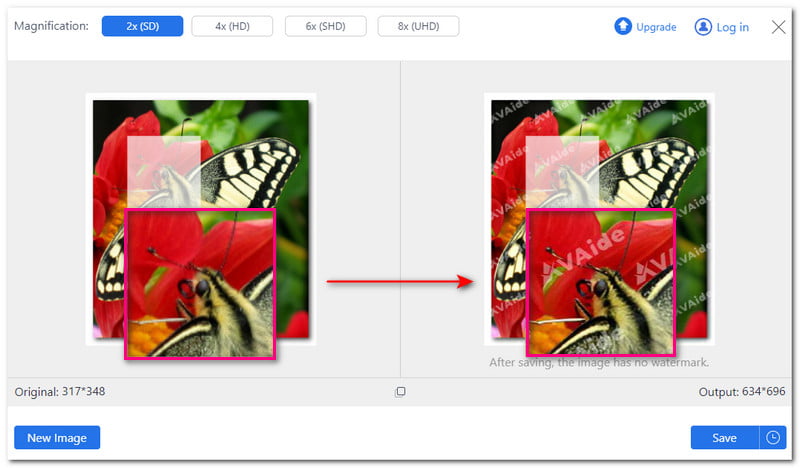
Stap 4Navigeer naar de Vergroting optie en selecteer uit 2×, 4×, 6× of 8× als u uw CMYK-foto wilt vergroten. De pixelafmeting wordt gewijzigd naarmate het vergrotingsniveau dat u kiest hoger is.
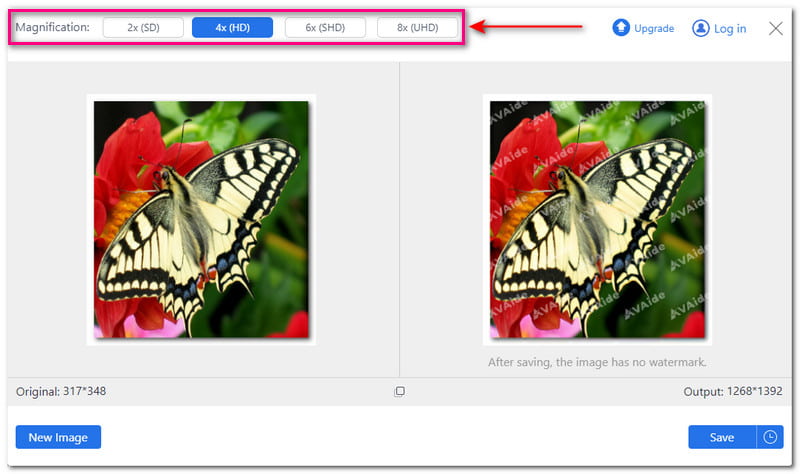
Stap 5Als u tevreden bent met het resultaat en als het goed genoeg is om te worden afgedrukt, klikt u op de knop Sparen knop. Maak je geen zorgen over het watermerk; het wordt automatisch verwijderd zodra u de uitvoer opslaat.
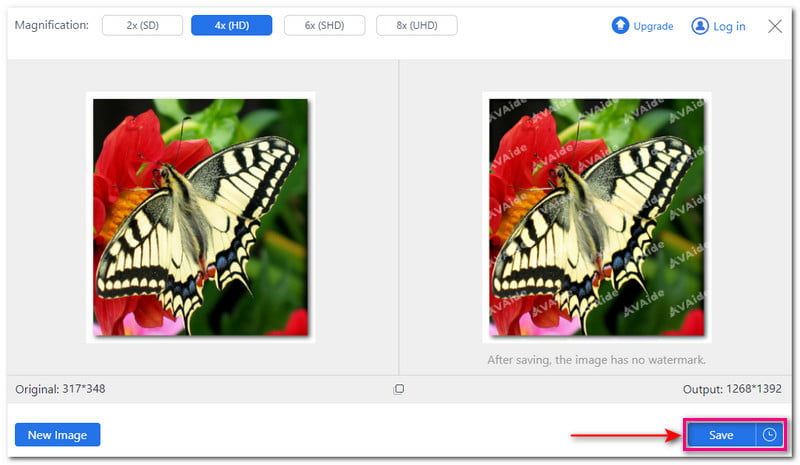
Deel 4: Veelgestelde vragen over RGB versus CMYK
Wat gebeurt er als ik een RGB-foto afdruk zonder deze naar CMYK te converteren?
U zult onverwachte veranderingen in helderheid of tint zien, en kleuren zullen er anders uitzien wanneer u een RGB-foto afdrukt.
Waarom heeft RGB meer kleuren dan CMYK?
CMYK, wanneer kleuren worden gemengd, absorberen ze licht, waardoor de kleuren donkerder worden in plaats van helderder. Het verschilt van RGB, waarbij kleuren worden toegevoegd om helderdere tinten te maken.
Zijn de kleuren hetzelfde na conversie naar CMYK?
Heldere of neonkleuren zien er doffer uit als ze worden omgezet naar CMYK, omdat CMYK een kleiner kleurengamma heeft dan RGB.
Wordt de beeldkwaliteit beïnvloed als u RGB naar CMYK converteert?
Nee! De beeldkwaliteit hangt meer af van de resolutie en het bestandsformaat dan van de kleurmodus.
Welke RGB-kleuren worden niet goed omgezet naar CMYK?
Sommige standaard RGB-kleuren die niet goed worden omgezet naar CMYK zijn neon- en heldere kleuren, zoals elektrisch blauw en groen.
Met behulp van een RGB naar CMYK-converter zorgt ervoor dat uw foto's er hetzelfde uitzien wanneer ze worden afgedrukt, met nauwkeurige kleuren en kwaliteit. Als u uw CMYK-foto's wilt converteren voor afdrukdoeleinden, kunt u vertrouwen op AVAide Image Converter. Het is een handig platform dat de kwaliteit van uw CMYK-foto's verbetert; het kan ze duidelijker en scherper maken voor afdrukken!

Onze AI-technologie verbetert automatisch de kwaliteit van uw afbeeldingen, verwijdert ruis en corrigeert onscherpe afbeeldingen online.
PROBEER NU



